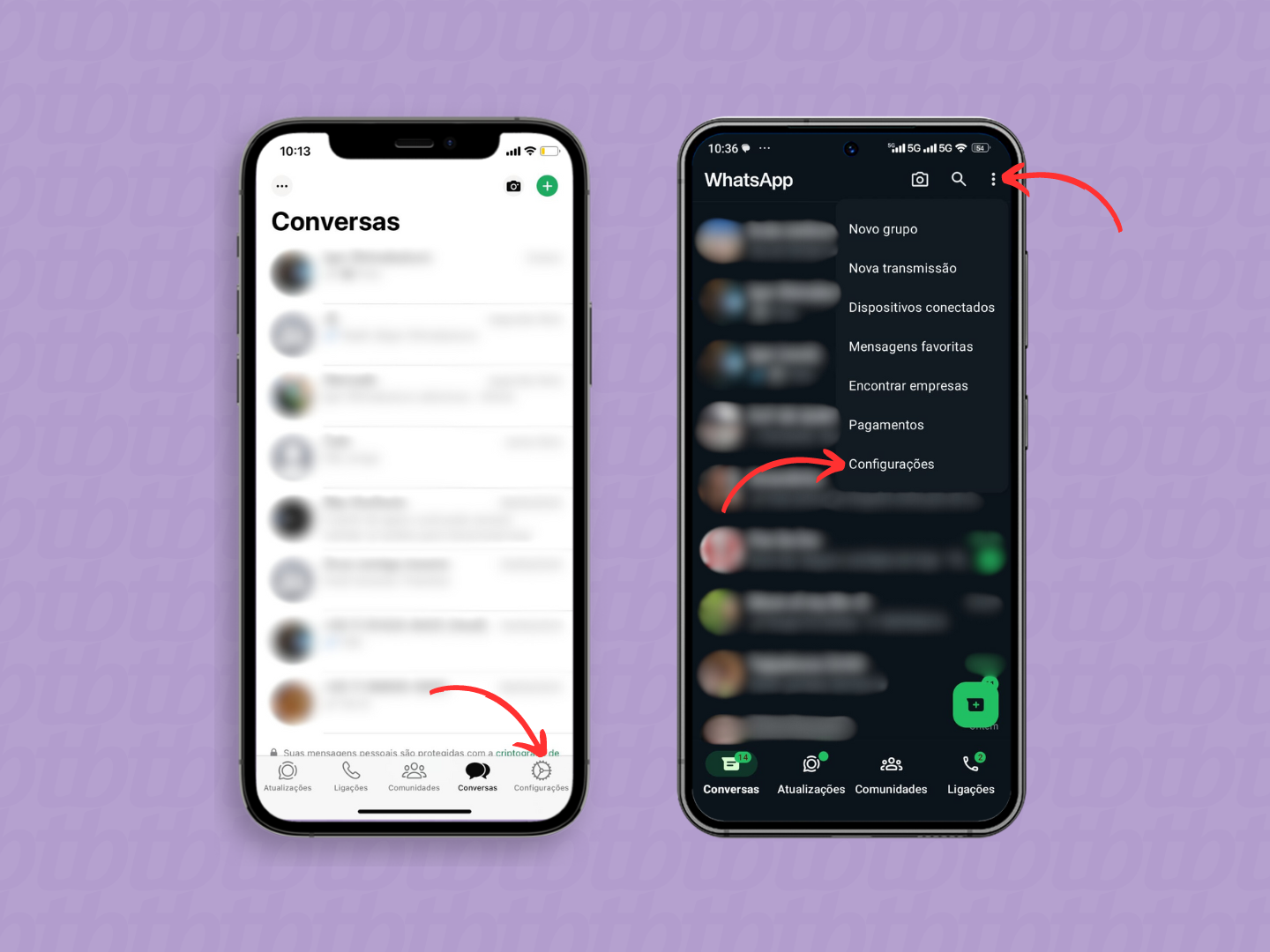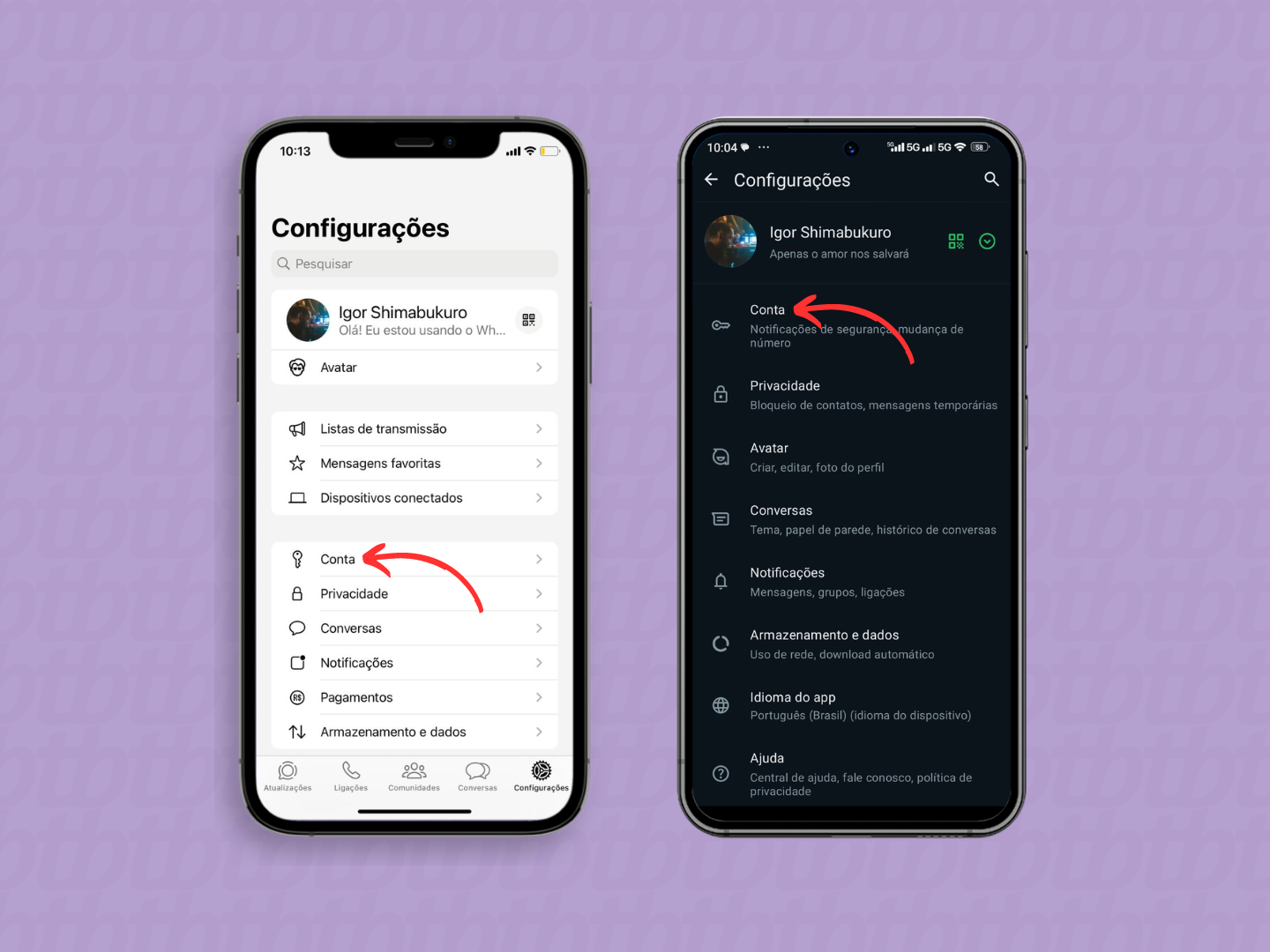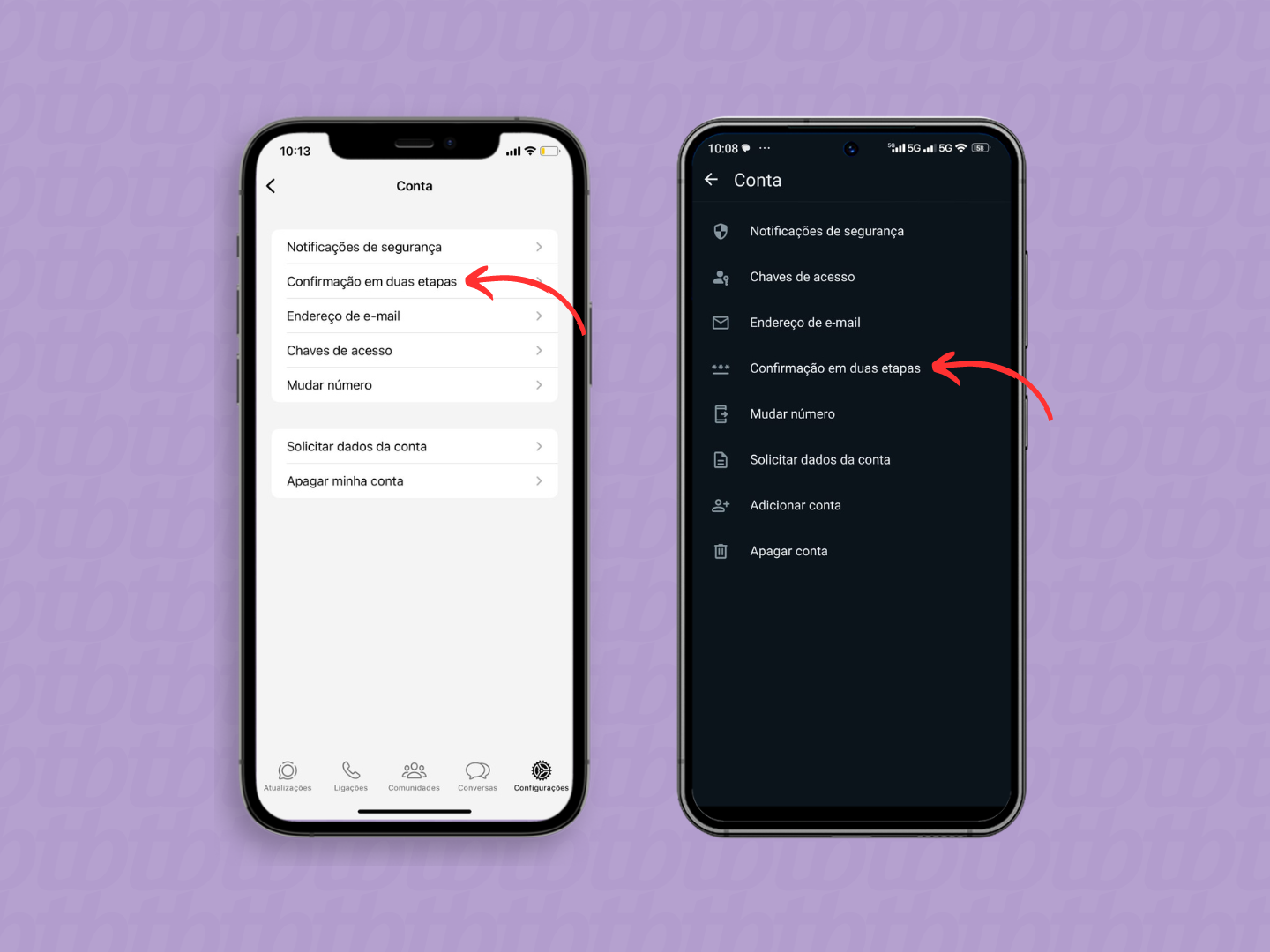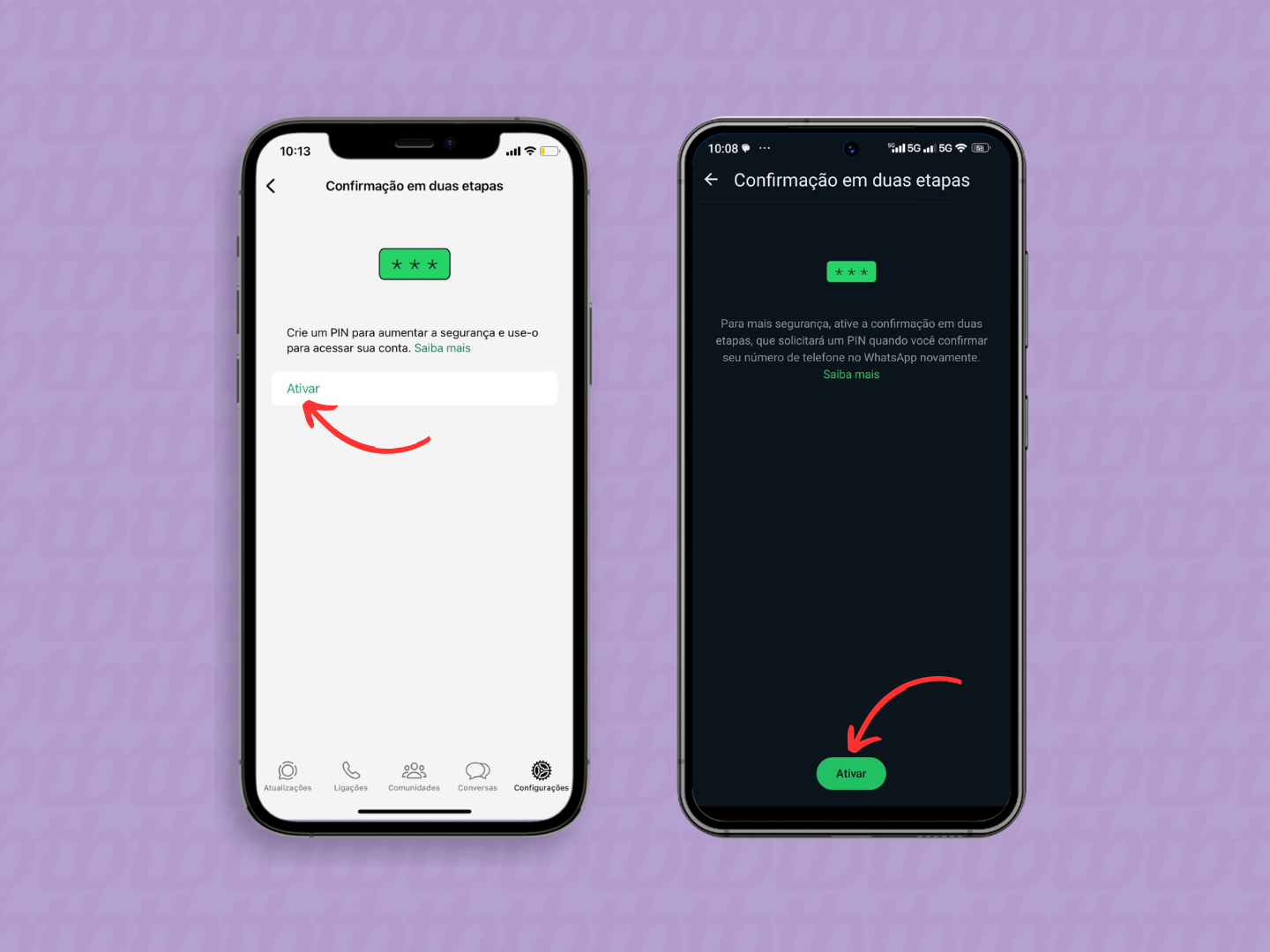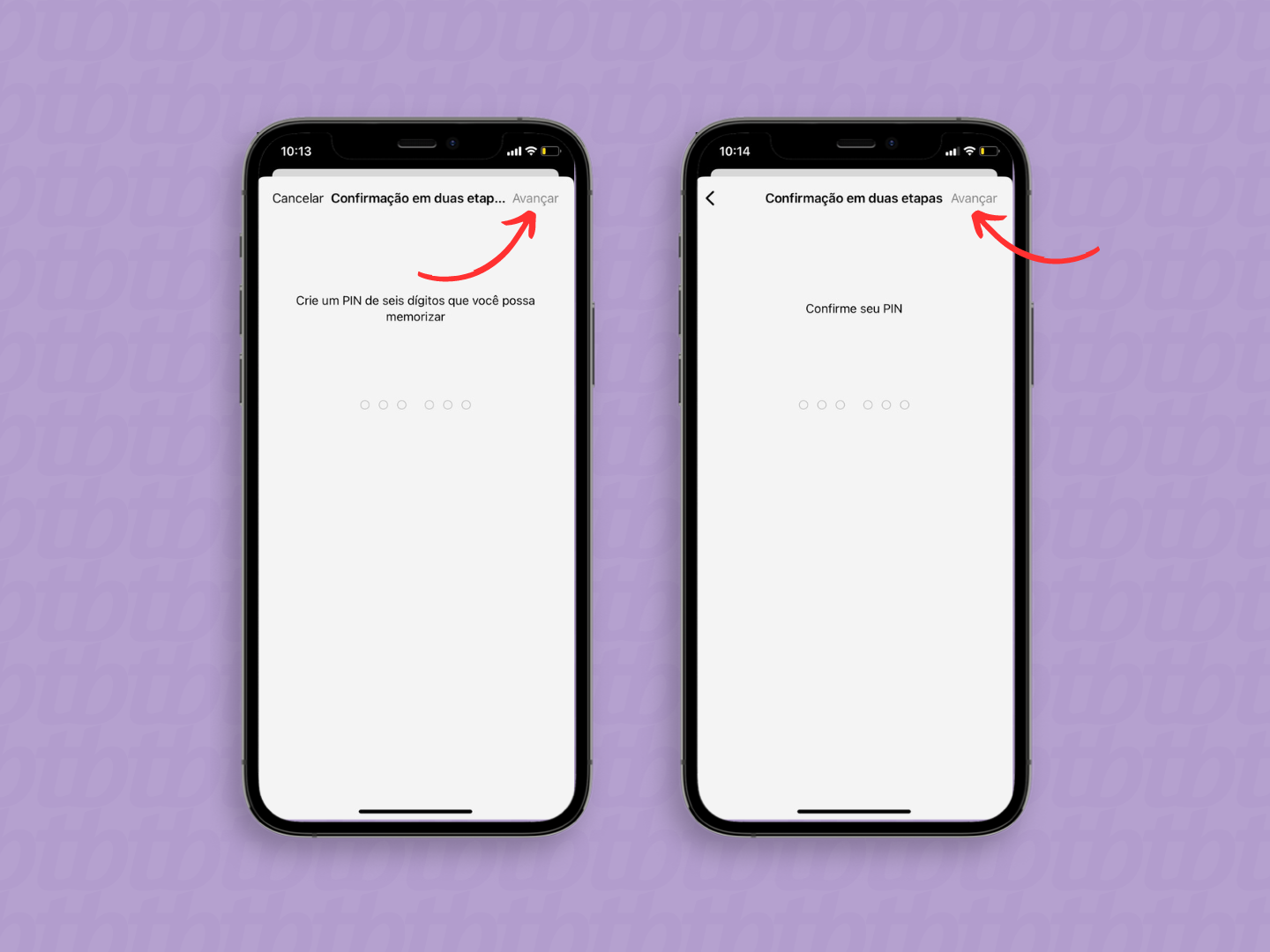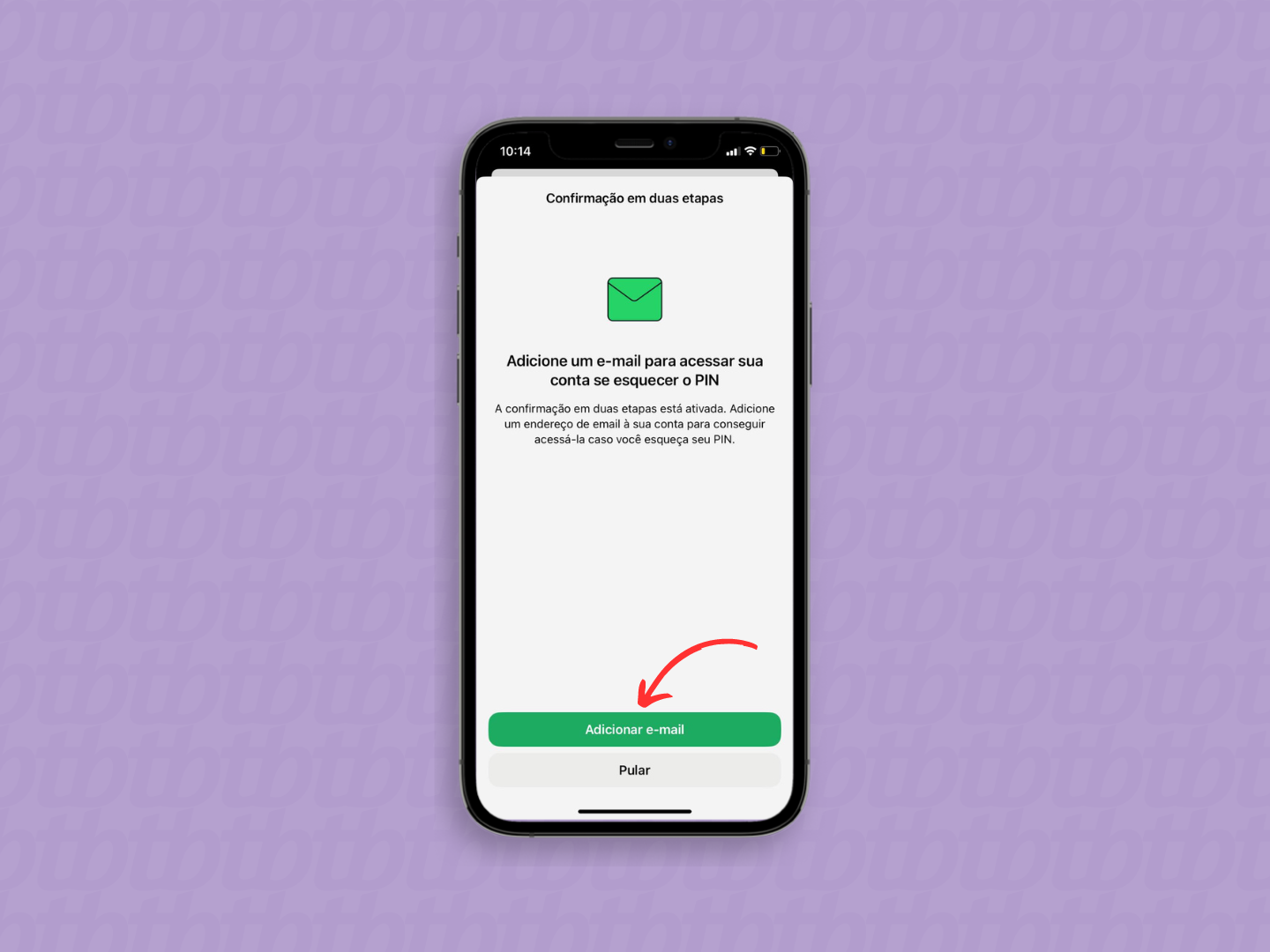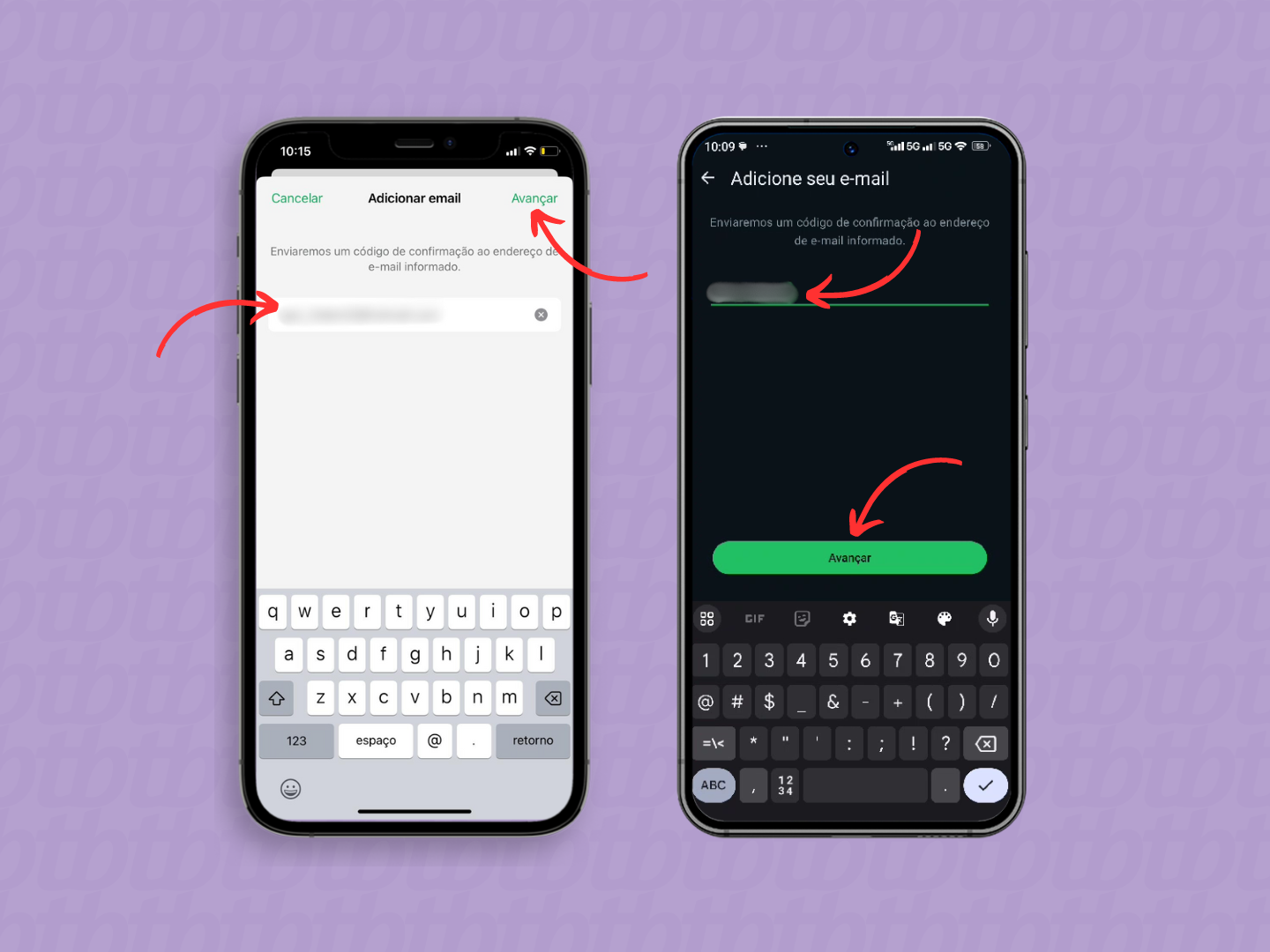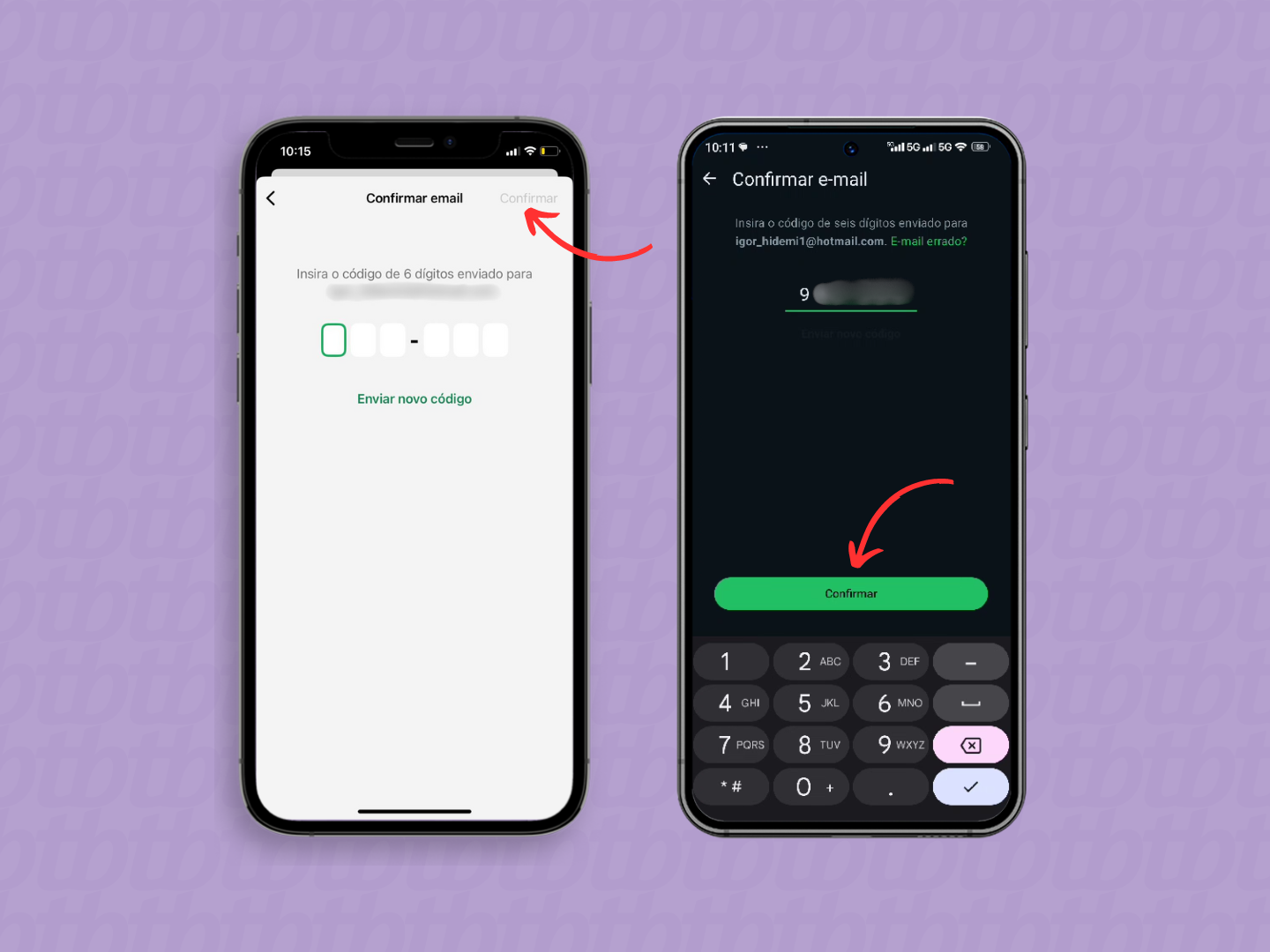Como ativar a verificação em duas etapas do WhatsApp no celular
1. Abra o WhatsApp em seu dispositivo móvel
Inicie o WhatsApp em seu iPhone ou aparelho Android, já que o processo é o mesmo em ambos os sistemas operacionais.

Acessando o WhatsApp pelo iPhone ou pelo Android (Imagem: Reprodução/iOS e Android)
2. Entre nas configurações do WhatsApp pelo celular
Toque no ícone “Configurações” (localizado no canto inferior direito) em seu iPhone para acessar os ajustes do WhatsApp. No Android, será preciso apertar no menu de três pontos (localizado no canto superior direito) e escolher a opção “Configurações”.
Entrando nas configurações do WhatsApp pelo dispositivo móvel (Imagem: Reprodução/WhatsApp)
3. Acesse as configurações de conta do WhatsApp
Entre na seção “Conta” dentro do menu de configurações do WhatsApp.
Acessando as confirmações de conta do WhatsApp (Imagem: Reprodução/WhatsApp)
4. Vá nos ajustes de confirmação em duas etapas do WhatsApp
Toque na opção “Confirmação em duas etapas” dentro das configurações de conta.
Entrando nos ajustes de confirmação em duas etapas do WhatsApp (Imagem: Reprodução/WhatsApp)
5. Inicie a ativação da confirmação em duas etapas do WhatsApp
Escolha “Ativar” para iniciar a habilitação da autenticação de dois fatores do seu WhatsApp.
Iniciando a ativação da confirmação em duas etapas do WhatsApp (Imagem: Reprodução/WhatsApp)
6. Crie um PIN para a confirmação em duas etapas do WhatsApp
Crie um código de seis dígitos para sua verificação em duas etapas e toque em “Avançar”. Confirme novamente o PIN criado na tela seguinte e vá em “Avançar” de novo.
Criando um PIN para verificação em duas etapas no WhatsApp (Imagem: Reprodução/WhatsApp)
7. Adicione um e-mail para a verificação em duas etapas
Toque em “Adicionar e-mail” para vincular um endereço eletrônico no caso de esquecer seu PIN. A etapa é opcional, mas é altamente recomendada para reforçar a segurança de sua conta no WhatsApp.
Adicionando um e-mail para confirmação em duas etapas do WhatsApp (Imagem: Reprodução/WhatsApp)
8. Insira um e-mail de redefinição do PIN do WhatsApp
Insira um e-mail válido no campo de texto e toque em “Avançar”.
Inserindo o e-mail para confirmação em duas etapas do WhatsApp (Imagem: Reprodução/WhatsApp)
9. Finalize a confirmação em duas etapas do seu WhatsApp
Insira o código de seis dígitos que chegar em seu e-mail para confirmar a autenticidade do endereço eletrônico. Depois, toque em “Confirmar” para finalizar o processo de colocar o PIN no WhatsApp.
Ativando a confirmação em duas etapas do WhatsApp (Imagem: Reprodução/WhatsApp)
Fonte: https://tecnoblog.net/responde/como-ativar-a-verificacao-em-duas-etapas-no-whatsapp/
Precisa de ajuda para escolher a melhor solução? Agende uma consultoria gratuita.
Sobre Nós

A FK+ Tecnologia possui serviços e soluções sob medida para sua empresa. Garantir a segurança de seus dados no mundo digital é nossa prioridade.
Últimos Posts
Evento MT Summit - Fotos
5 Dicas para potencializar o trabalho remoto
Nossos Links
Contatos
Av. Fernando Correa da Costa, 400
Sala 14 - Ed. Avenida
Cuiabá - MT - 78015-600